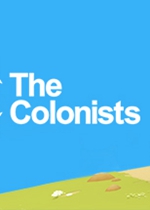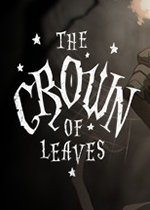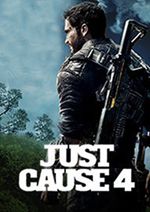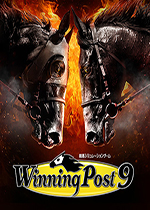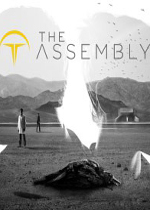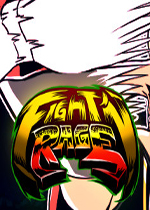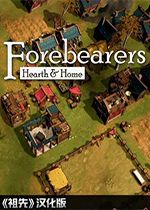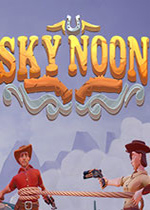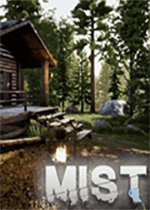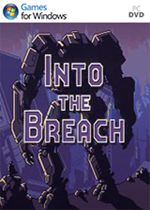WPS软件如何添加水印 wps怎么添加水印
作者:075玩 来源:互联网 2023-09-08 21:20:08
WPS软件如何添加水印?最近有用户询问这个问题,WPS是一款很好用的办公软件,很多用户会选择使用该软件进行文档编辑,想要给文档添加水印,应该怎么操作呢?针对这一问题,本篇带来了详细的方法介绍,操作简单,分享给大家,一起看看吧。
wps文档添加水印方法介绍:
方法一:
打开一个需要编辑的WPS文档,在菜单选项处单击红色方框圈出的【插入】,然后在出现的第二行的子菜单中找到红色方框圈出的【水印】,单击旁边向下的箭头,从【预设水印】中选择自己需要的样式即可。

这里选择“严禁复制”选项。打印出的文本背景里就能看出浅浅的“严禁复制”的字样了。

方法2:
打开一个需要编辑的WPS文档,在菜单选项处单击红色方框圈出的【插入】,然后在出现的第二行的子菜单中找到红色方框圈出的【水印】,单击旁边向下的箭头,从弹出的选项中单击【插入水印(W)...】或红色方框圈出的“点击添加”。

这样就打开了【水印】对话框,在这里可以设置【图片水印】的【缩放(Z)】【版式(O)】【水平对齐(H)】【 垂直对齐(V)】,【文字水印】的【内容(T)】,【字体(F)】,【字号(S)】,【颜色(C)】,【版式(O)】,【水平对齐(H)】【垂直对齐(V)】及【透明度(R)】。

设置完成后,点击【确定】即可。
- WPS软件如何添加水印 wps怎么添加水印
- 微信 Windows 3.7.5 最新官方正式版下载发布 微信windows3.3
- win7系统使用u盘安装的方法详细步骤教程 win7安装教程u盘安装步骤
- xgp游戏列表2023年3月 微软xgp游戏目录3月介绍 xgp游戏列表2020年12月
- WeGame怎么设置游戏下载速度 wegame怎么调下载地址
- Win11怎么把c盘软件移动到d盘 win10怎么把c盘软件移动到d盘
- 好装机一键重装系统教程 好装机一键重装安全吗
- 英雄联盟分辨率调节后进不去游戏黑屏 英雄联盟进去分辨率不对
- Edge浏览器总是意外关闭怎么办 edge浏览器打开后自动关闭
- win11安全中心删除的文件如何找回 win10安全中心删除的文件怎么找回
- 本类推荐
- 本类排行
- 1WPS软件如何添加水印 wps怎么添加水印
- 2微信 Windows 3.7.5 最新官方正式版下载发布 微信windows3.3
- 3win7系统使用u盘安装的方法详细步骤教程 win7安装教程u盘安装步骤
- 4xgp游戏列表2023年3月 微软xgp游戏目录3月介绍 xgp游戏列表2020年12月
- 5WeGame怎么设置游戏下载速度 wegame怎么调下载地址
- 6Win11怎么把c盘软件移动到d盘 win10怎么把c盘软件移动到d盘
- 7好装机一键重装系统教程 好装机一键重装安全吗
- 8英雄联盟分辨率调节后进不去游戏黑屏 英雄联盟进去分辨率不对
- 9Edge浏览器总是意外关闭怎么办 edge浏览器打开后自动关闭
- 10win11安全中心删除的文件如何找回 win10安全中心删除的文件怎么找回
- 热门软件
- 热门标签








 萌侠挂机(无限盲盒)巴兔iPhone/iPad版
萌侠挂机(无限盲盒)巴兔iPhone/iPad版 新塔防三国-全民塔防(福利版)巴兔安卓折扣版
新塔防三国-全民塔防(福利版)巴兔安卓折扣版 皓月屠龙(超速切割无限刀)巴兔iPhone/iPad版
皓月屠龙(超速切割无限刀)巴兔iPhone/iPad版 异次元主公(SR战姬全免)巴兔iPhone/iPad版
异次元主公(SR战姬全免)巴兔iPhone/iPad版 火柴人归来(送兔年天空套)巴兔安卓版
火柴人归来(送兔年天空套)巴兔安卓版 大战国(魂环打金大乱斗)巴兔安卓版
大战国(魂环打金大乱斗)巴兔安卓版 世界异化之后(感性大嫂在线刷充)巴兔安卓版
世界异化之后(感性大嫂在线刷充)巴兔安卓版 云上城之歌(勇者之城)巴兔安卓折扣版
云上城之歌(勇者之城)巴兔安卓折扣版 武动六界(专属定制高返版)巴兔安卓折扣版
武动六界(专属定制高返版)巴兔安卓折扣版 主公带我飞(打金送10万真充)巴兔安卓版
主公带我飞(打金送10万真充)巴兔安卓版 龙神之光(UR全免刷充)巴兔安卓版
龙神之光(UR全免刷充)巴兔安卓版 风起苍岚(GM狂飙星环赞助)巴兔安卓版
风起苍岚(GM狂飙星环赞助)巴兔安卓版 仙灵修真(GM刷充1元神装)巴兔安卓版
仙灵修真(GM刷充1元神装)巴兔安卓版 绝地枪王(内玩8888高返版)巴兔iPhone/iPad版
绝地枪王(内玩8888高返版)巴兔iPhone/iPad版 火柴人归来(送兔年天空套)巴兔iPhone/iPad版
火柴人归来(送兔年天空套)巴兔iPhone/iPad版 世界异化之后(感性大嫂在线刷充)巴兔iPhone/iPad版
世界异化之后(感性大嫂在线刷充)巴兔iPhone/iPad版 大战国(魂环打金大乱斗)巴兔iPhone/iPad版
大战国(魂环打金大乱斗)巴兔iPhone/iPad版 主公带我飞(打金送10万真充)巴兔iPhone/iPad版
主公带我飞(打金送10万真充)巴兔iPhone/iPad版